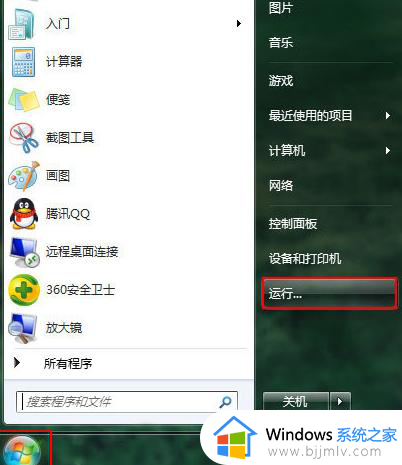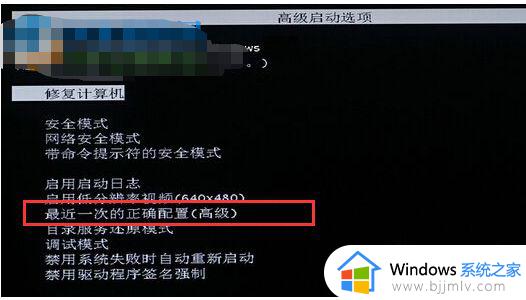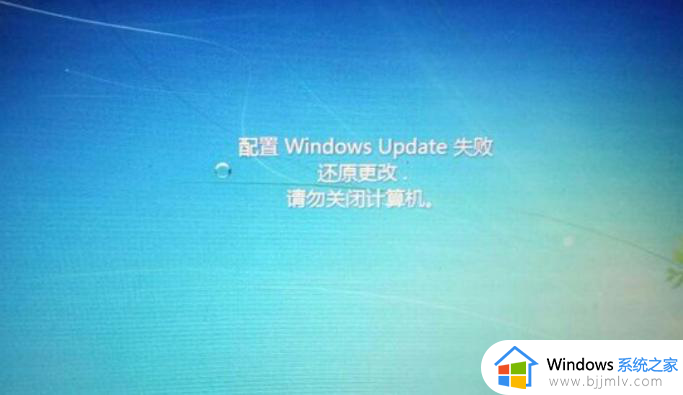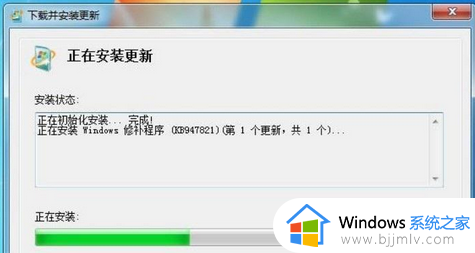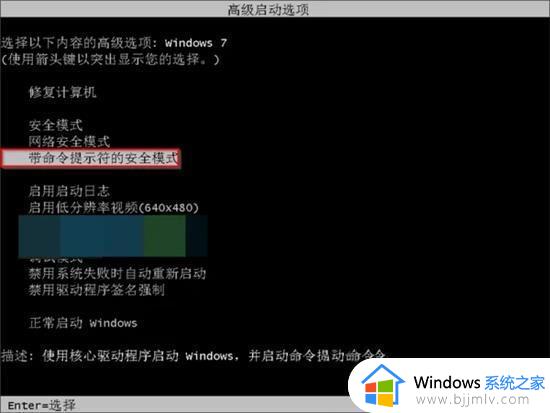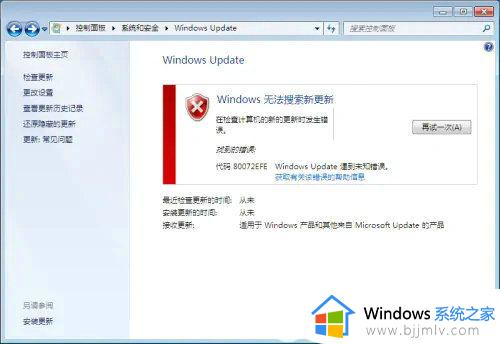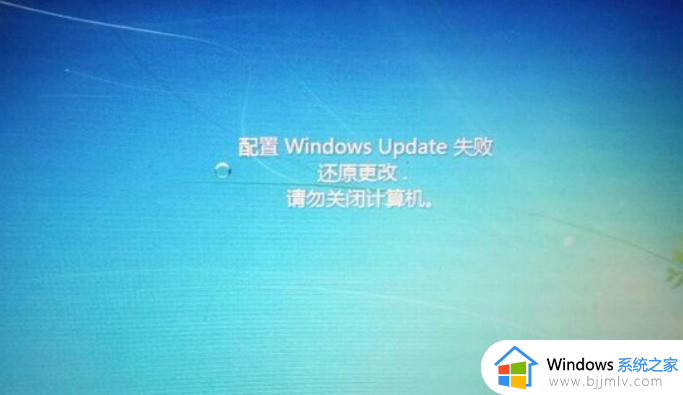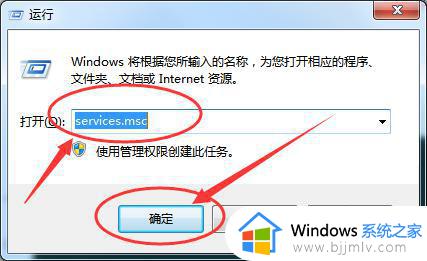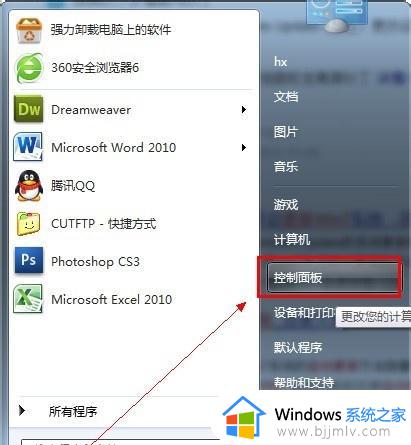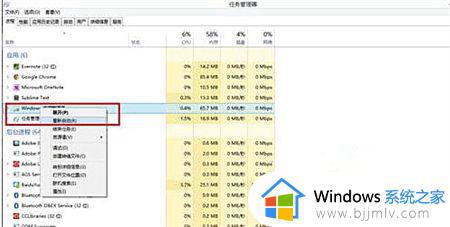win7更新100%不停转圈如何解决 win7更新卡住100%最佳解决方法
更新时间:2023-10-08 10:54:57作者:skai
最近我们小伙伴在使用win7操作系统进行更新的时候遇到了更新100%不停转圈的情况,等待了许久也无法进入系统,很多小伙伴遇到这种情况就不知道这么解决了,对此,今天小编就给大家介绍一下win7更新卡住100%最佳解决方法,感兴趣的小伙伴就快点跟着小编一起来操作看看吧,希望对你有帮助。
具体解决方法如下:
1、首先长按电源键关机。

2、等待片刻后重启计算机。

3、进入系统后,右键“计算机”,选择“属性”。
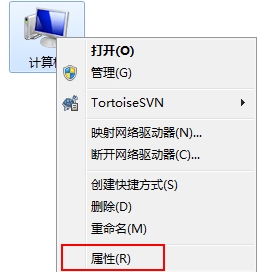
4、然后找到其中的“Windows Update”。
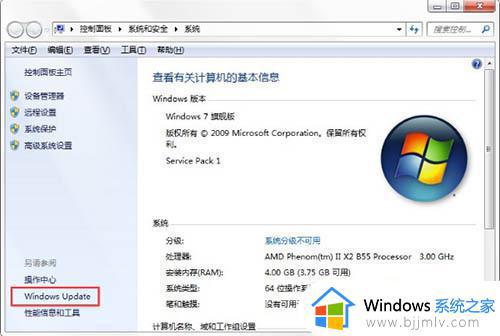
5、之后点击“更改设置”。
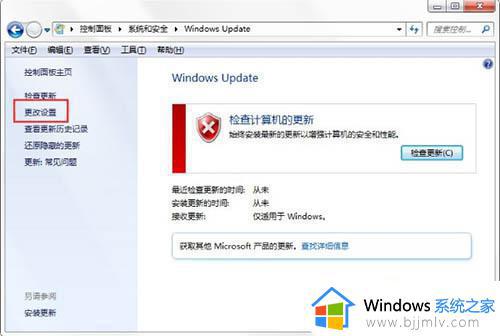
6、紧接着打开“从不检测更新”,下面点击“确定”即可。
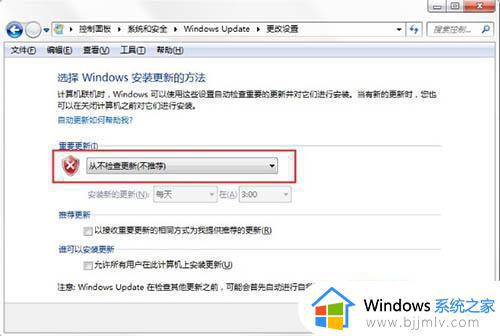
以上全部内容就是小编带给大家的win7更新卡住100%最佳解决方法详细内容分享啦,小伙伴们如果你们有需要的话可以参照小编的内容进行操作,希望本文对各位都有帮助。